在使用IDEA做项目的时候遇到了一些问题,将问题和解决方案在此记录。
目录
▍application.properties在输入的时候没有自动提示
▍新建maven项目报错
新建maven项目后,在控制台下方会显示报错信息。解决方案如下:先执行clean命令,再执行compile命令。

▍创建的文件变成文本文件
创建.java和.jsp文件的时候,生成的不是java和jsp文件,而是文本文件。解决方案如下:
1、打开Setting。
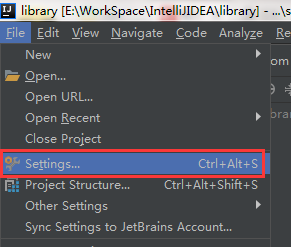
2、依次找到Editor》Files Types》Text,然后在下方找到需要修改文件类型的文件,将其删掉,然后保存即可。

参考链接:https://blog.csdn.net/qq_27578145/article/details/85007613
▍无法创建java文件
想要新建一个java文件,却发现没有新建java文件的入口。

解决方案如下:

▍application.properties在输入的时候没有自动提示
如果在apapplication.properties在输入的时候没有自动提示,而且即使将配置手动填写完成,显示也是灰色的,需要修改配置。解决方案如下:
1、打开project structure

2、修改配置























 1283
1283











 被折叠的 条评论
为什么被折叠?
被折叠的 条评论
为什么被折叠?








